В современном мире мобильные устройства стали незаменимыми помощниками, хранящими огромное количество информации. От фотографий и видео до контактов и документов - все они могут быть сохранены на встроенном хранилище вашего телефона. Но что делать, если необходимо изменить настройки хранилища или проверить доступное свободное пространство? В этой статье мы подробно расскажем о том, как найти настройки хранилища вашего телефона.
Первым шагом для поиска настроек хранилища является открытие меню настроек вашего телефона. Обычно это иконка с изображением шестеренки или шестеренки вместе с иконкой соединения. После открытия меню настроек, вы должны прокрутить вниз, чтобы найти пункт "Хранилище" или "Память". Пункт может называться по-разному в разных версиях операционной системы, но обычно он легко обнаруживается.
После того, как вы найдете пункт "Хранилище" или "Память", вам нужно будет нажать на него, чтобы открыть подробные настройки хранилища вашего телефона. В этом разделе вы можете увидеть общую информацию о доступном свободном пространстве на вашем устройстве, а также о его использовании различными типами файлов. Если вы хотите освободить место на своем телефоне, вы можете найти опцию "Очистить кеш" или "Удалить временные файлы", которая позволит вам освободить ненужное пространство на вашем устройстве.
Раздел 1: Определение настроек хранилища телефона
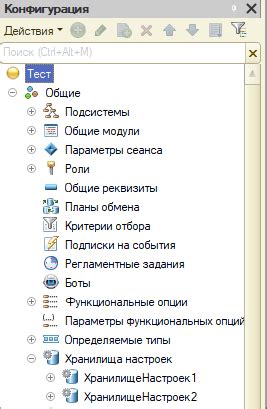
Перед тем, как начать настраивать хранилище на вашем телефоне, важно понять, что такое настройки хранилища и зачем они нужны. Настройки хранилища телефона позволяют вам управлять общим доступом к файлам, папкам и приложениям на вашем устройстве. Это включает в себя не только встроенное хранилище, но и внешнюю память, такую как SD-карта.
Настройки хранилища также позволяют управлять доступным пространством на устройстве, оптимизировать использование памяти и устанавливать предпочтительное расположение для загрузки новых приложений и файлов.
Ниже приведены основные разделы настроек хранилища, которые можно найти на большинстве современных телефонов:
- Внутреннее хранилище
- Внешнее хранилище (SD-карта)
- Управление памятью
- Предпочтительное расположение загрузки
- Очистка хранилища
Ознакомившись с этими основными разделами, вы будете готовы перейти к настройке хранилища на вашем телефоне.
Что такое настройки хранилища телефона
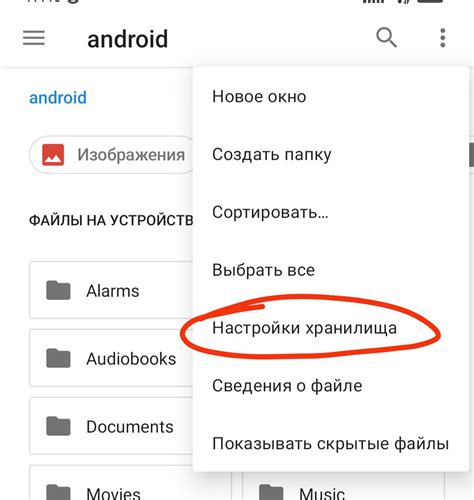
Найти и изменить настройки хранилища телефона можно в меню настроек устройства. Они обычно разделены на различные категории, такие как "Хранилище" или "Память". В этих разделах вы можете выбрать, где хранить файлы (во внутренней памяти устройства или на карте памяти), управлять доступом приложений к файловой системе телефона, настроить автоматическое резервное копирование данных и многое другое.
Настройки хранилища телефона могут также включать опции для управления пространством, такие как очистка кэша приложений, удаление ненужных или дублирующихся файлов, оптимизация использования памяти и т. д. Эти опции помогают освободить место на устройстве и обеспечить его более эффективное использование.
Важно отметить, что настройки хранилища телефона могут отличаться в зависимости от производителя и модели устройства. Однако, основные функции и параметры обычно доступны в меню настроек каждого устройства.
Раздел 2: Почему важно знать настройки хранилища телефона
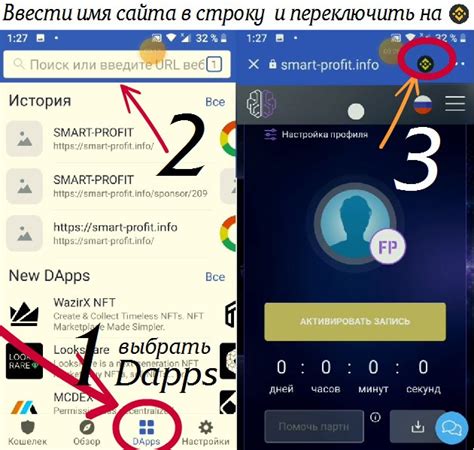
Понимание настроек хранилища телефона позволит вам:
| 1. | Оптимизировать использование памяти |
| 2. | Управлять резервными копиями данных |
| 3. | Установить предпочитаемый способ хранения данных |
| 4. | Установить правила автоматического очищения памяти |
| 5. | Настроить доступ к облачным хранилищам |
Оптимизировать использование памяти позволит вам избежать недостатка места для хранения важных данных, приложений или медиафайлов. Вы сможете определить, какие данные являются наиболее важными и что можно удалить.
Управление резервными копиями данных защитит ваши важные файлы и информацию от потерь и повреждений. Вы сможете регулярно создавать копии данных и легко восстанавливать их в случае необходимости.
Настройка предпочитаемого способа хранения данных позволит вам выбрать, где хранить ваши файлы – на внутренней памяти телефона или на карте памяти. Это удобно, если у вас есть большой объем данных, которые не помещаются на внутреннюю память.
Установка правил автоматического очищения памяти поможет вам избежать переполнения хранилища и повысит производительность вашего телефона. Вы сможете настроить автоматическое удаление старых файлов или приложений, освобождая место для новой информации.
Настройка доступа к облачным хранилищам поможет вам сохранять и получать данные через Интернет. Вы сможете использовать облачное хранилище для сохранения своих файлов и легко получать к ним доступ с разных устройств.
Знание настроек хранилища телефона позволит вам более эффективно использовать свой телефон и предотвратить возможные проблемы, связанные с хранением данных. Не забудьте проверить настройки хранилища вашего телефона и настроить их в соответствии с вашими потребностями!
Значение настроек хранилища для работы телефона

Настройки хранилища телефона важны для оптимизации и эффективной работы устройства. Правильные настройки позволяют максимально использовать доступное пространство памяти, а также обеспечивают безопасное хранение и доступ к информации.
Одной из ключевых настроек является выбор типа хранилища. В большинстве современных устройств применяется флэш-память, которая обеспечивает высокую скорость записи и чтения данных. Однако, в некоторых случаях может использоваться HDD-память или другой формат хранения информации.
Другой важной настройкой является выбор режима работы хранилища. Наиболее распространенные режимы - "внутреннее хранилище" и "внешняя карта памяти". Внутреннее хранилище предлагает больше пространства для хранения данных, однако может быть ограничено по объему и не позволять пользователю расширять память. Внешняя карта памяти, напротив, позволяет увеличивать объем памяти путем установки SD-карты, однако может иметь ограничение на скорость доступа к данным.
Кроме того, в настройках хранилища можно задать форматирование памяти. Форматирование - это процесс подготовки хранилища к записи и чтению данных. При форматировании удаляются все файлы и настройки, и память становится готовой к использованию. Форматирование должно выполняться с осторожностью, так как неправильное форматирование может привести к потере данных.
| Настройка | Описание |
|---|---|
| Выбор типа хранилища | Выбор формата хранилища: флэш-память, HDD-память или другой формат. |
| Режим работы хранилища | Выбор между внутренним и внешним хранилищем. Определяет доступное пространство памяти и возможность расширения. |
| Форматирование памяти | Процесс подготовки хранилища к записи и чтению данных. Удаляет все файлы и настройки. |
Раздел 3: Как найти настройки хранилища телефона

Настройки хранилища телефона предоставляют возможность управлять пространством для хранения данных на устройстве. В этом разделе мы расскажем, как найти настройки хранилища на вашем телефоне.
1. Откройте меню на главном экране вашего телефона.
2. Найдите иконку "Настройки" и нажмите на нее.
3. Прокрутите страницу вниз и найдите раздел "Устройство" или "Система", в зависимости от модели вашего телефона.
4. В разделе "Устройство" или "Система" найдите иконку "Хранилище" и нажмите на нее.
5. Появится список всех доступных вам хранилищ на вашем телефоне. Вы можете увидеть общий объем памяти, использованный объем и доступное свободное место.
6. Если вы хотите изменить настройки хранилища или управлять содержимым, нажмите на соответствующий хранилище и выберите нужные опции.
Не забывайте, что настройки хранилища на разных моделях телефонов могут немного отличаться. Если у вас возникли сложности, обратитесь к руководству пользователя вашего устройства.
Шаги для поиска настроек хранилища телефона
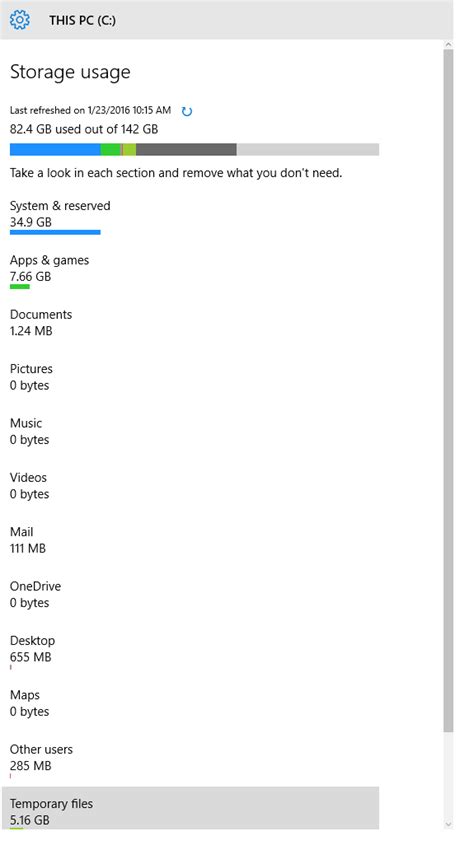
1. Откройте настройки: На главном экране вашего телефона найдите иконку с настройками. Она может быть изображена в виде шестеренки или зубчатого колеса.
2. Перейдите в раздел "Хранилище": Когда вы откроете настройки, прокрутите экран вниз и найдите раздел, который относится к хранилищу. Обычно он называется "Хранилище" или "Память".
3. Изучите доступные настройки: В разделе хранилища вы увидите список доступных настроек. Они могут включать в себя опции для управления внутренней памятью телефона, картами памяти или облачными сервисами.
4. Настройте предпочтительные параметры: В зависимости от ваших потребностей и возможностей телефона, настройте параметры хранилища под ваши предпочтения. Вы можете выбрать, где сохранять новые файлы, установить предупреждения о заполненной памяти, очистить кэш или удалить ненужные файлы.
5. Сохраните изменения: После того, как вы настроите хранилище в соответствии с вашими предпочтениями, не забудьте сохранить изменения, нажав на кнопку "Сохранить" или "Применить".
Теперь вы знаете основные шаги для поиска и настройки хранилища на вашем телефоне. Используйте эти инструкции, чтобы оптимизировать использование памяти и настроить сохранение файлов согласно ваших потребностей.
Раздел 4: Подробная инструкция по изменению настроек хранилища телефона
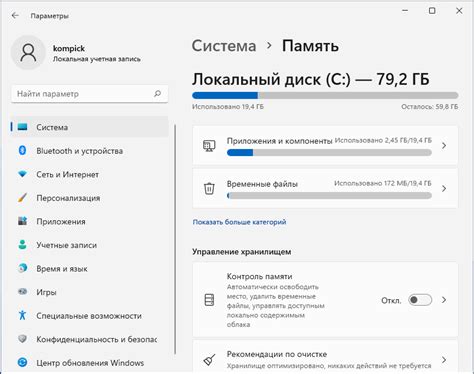
В этом разделе вы найдете подробную инструкцию по изменению настроек хранилища вашего телефона. Следуйте инструкциям ниже, чтобы настроить ваше хранилище и управлять им в соответствии с вашими потребностями.
| Шаг | Инструкция |
|---|---|
| Шаг 1 | Откройте меню на вашем телефоне, нажав на кнопку «Настройки». |
| Шаг 2 | Прокрутите список настроек и найдите раздел, связанный с хранилищем. |
| Шаг 3 | Нажмите на раздел, и вы увидите список доступных настроек для хранилища. |
| Шаг 4 | Изучите доступные настройки и выберите те, которые вам нужны. |
| Шаг 5 | Чтобы изменить настройку, нажмите на нее и выберите другое значение или введите новые параметры. |
| Шаг 6 | После внесения изменений сохраните настройки, нажав на кнопку «Сохранить» или аналогичную команду. |
Поздравляем! Вы успешно изменили настройки хранилища вашего телефона. Теперь ваше хранилище будет работать в соответствии с новыми настройками, которые вы выбрали.